win10 1909鼠标左右键如何互换_win10 1909鼠标左右键互换步骤
通常我们在使用电脑的时候,鼠标左右键都是固定的,而对于一些习惯用左手的用户们来说,或者一些游戏存在反人类的键位设置,例如鼠标左右键把左键的功能放到右键,右键的功能放到左键,所以就需要将鼠标左右键互换,不过有不少win10 1909系统用户并不知道要怎么操作,现在给大家带来win10 1909鼠标左右键互换步骤供大家学习。
win10鼠标左右键互换方法步骤:
1、打开设备,进入控制面板,并选取“硬件和声音”;
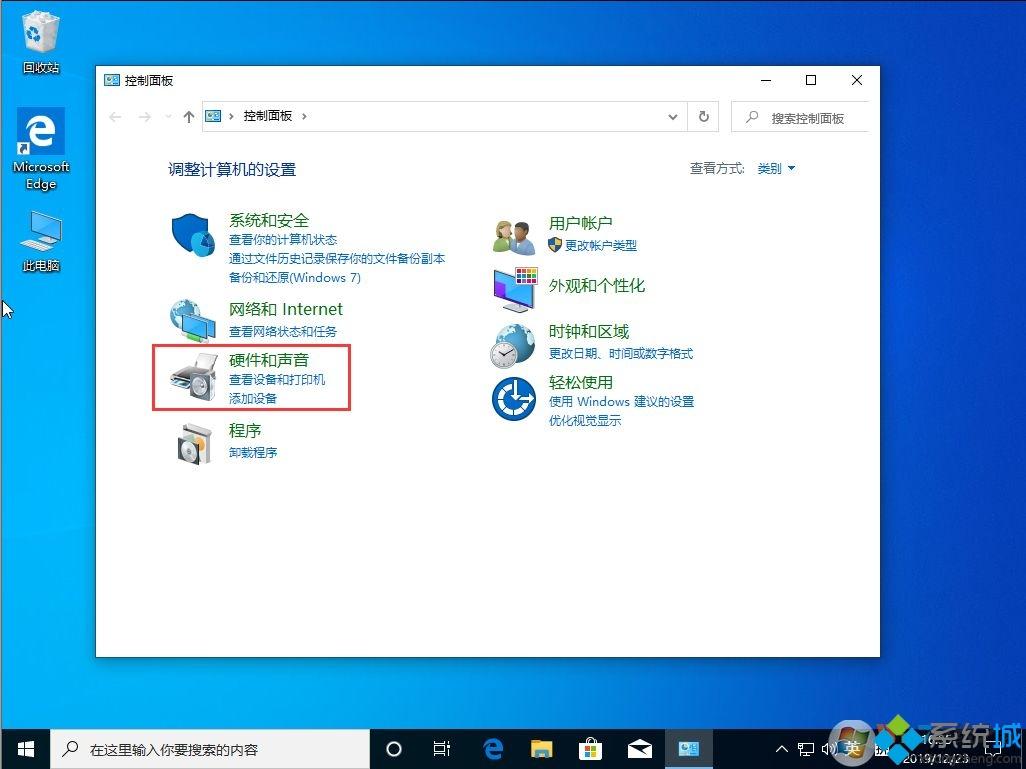
2、在硬件和声音页面的“设备和打印机”一栏中找到“鼠标”选项,并将之打开;
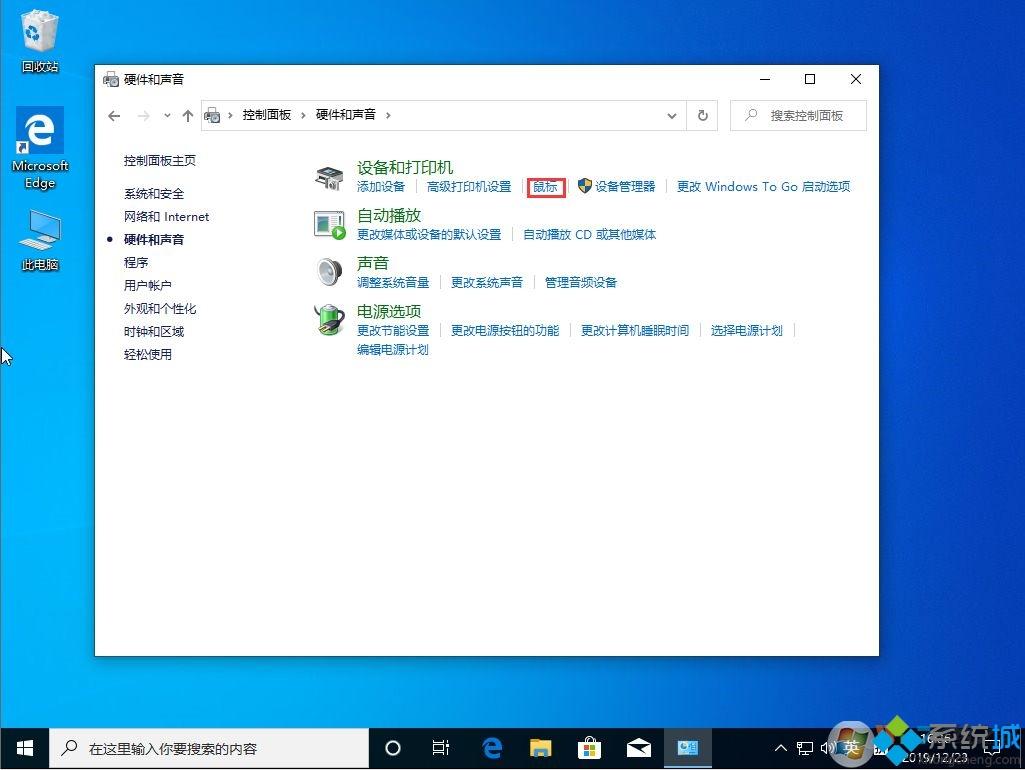
3、在鼠标属性窗口下的“鼠标键配置”一栏中,勾选“切换主要和次要的按钮”即可。
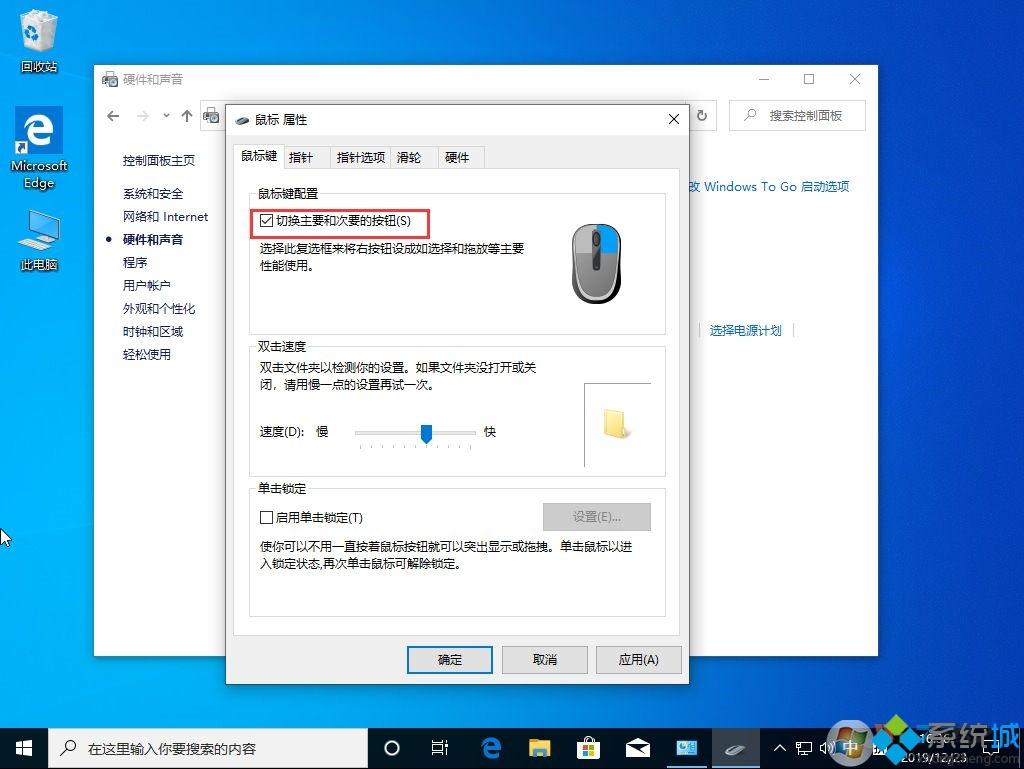
上述便是win10 1909鼠标左右键的详细互换步骤,这对于那些习惯用左手操作的用户们来说很方便,希望帮助到大家。
我告诉你msdn版权声明:以上内容作者已申请原创保护,未经允许不得转载,侵权必究!授权事宜、对本内容有异议或投诉,敬请联系网站管理员,我们将尽快回复您,谢谢合作!










